
Αυτό το λογισμικό θα διατηρήσει τα προγράμματα οδήγησης σας σε λειτουργία και σε λειτουργία, διατηρώντας έτσι ασφαλή από συνηθισμένα σφάλματα υπολογιστή και αστοχία υλικού. Ελέγξτε όλα τα προγράμματα οδήγησης τώρα σε 3 εύκολα βήματα:
- Κατεβάστε το DriverFix (επαληθευμένο αρχείο λήψης).
- Κάντε κλικ Εναρξη σάρωσης για να βρείτε όλα τα προβληματικά προγράμματα οδήγησης.
- Κάντε κλικ Ενημέρωση προγραμμάτων οδήγησης για να λάβετε νέες εκδόσεις και να αποφύγετε δυσλειτουργίες του συστήματος.
- Το DriverFix έχει ληφθεί από το 0 αναγνώστες αυτόν τον μήνα.
Ενημέρωση δημιουργών των Windows 10 είναι τελικά διαθέσιμο σε όλους τους χρήστες. Παρόλο που η Microsoft το κυκλοφόρησε επίσημα σήμερα, υπάρχουν ορισμένοι χρήστες που χρησιμοποιούν ήδη την τελευταία έκδοση των Windows 10 στους υπολογιστές τους. Κυρίως λόγω του έγκαιρη διαθεσιμότητα μέσω του Windows Upgrade Assistant.
Ωστόσο, δεν είναι όλοι ικανοποιημένοι με την ενημέρωση δημιουργών, όπως ελπίζει η Microsoft. Υπάρχουν ορισμένοι χρήστες που, ας πούμε, λυπάμαι που εγκατέστησαν τη νέα ενημέρωση. Δύο κύριοι λόγοι είναι η δυσαρέσκεια με τις προσφερόμενες δυνατότητες ή λόγω κάποιου συστήματος
θέματα. Σε κάθε περίπτωση, αυτοί οι χρήστες θα ήθελαν σίγουρα να επιστρέψουν στην προηγούμενη έκδοση και να απεγκαταστήσουν την Ενημέρωση δημιουργών των Windows 10.Αν είστε μεταξύ αυτών, σας έχουμε ετοιμάσει έναν λεπτομερή οδηγό για το πώς να διαγράψετε την Ενημέρωση δημιουργών από τον υπολογιστή σας και να συνεχίσετε από εκεί που σταματήσατε με την προηγούμενη έκδοση.
Πώς να απεγκαταστήσετε το Windows 10 Creators Update από τον υπολογιστή σας
Αυτό ακριβώς πρέπει να κάνετε για να επαναφέρετε την ενημέρωση δημιουργών των Windows 10 στην προηγούμενη έκδοση του συστήματος:
- Μεταβείτε στην εφαρμογή Ρυθμίσεις
- Παω σε Ενημέρωση και ασφάλεια > Ανάκτηση
- Βρες το Επιστρέψτε στην προηγούμενη έκδοση των Windows 10 επιλογή και κάντε κλικ στο Ξεκίνα
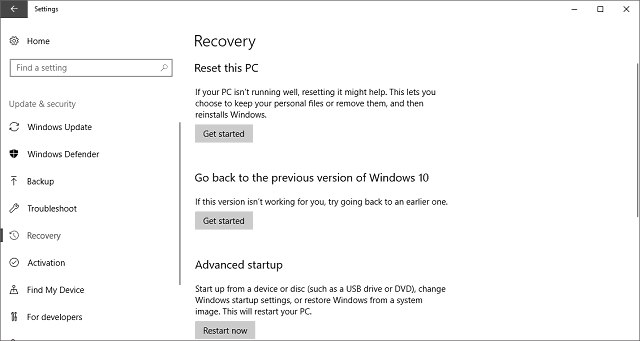
- Απαντήστε στην ερώτηση γιατί θέλετε να επαναφέρετε και κάντε κλικ στο Επόμενο να συνεχίσει
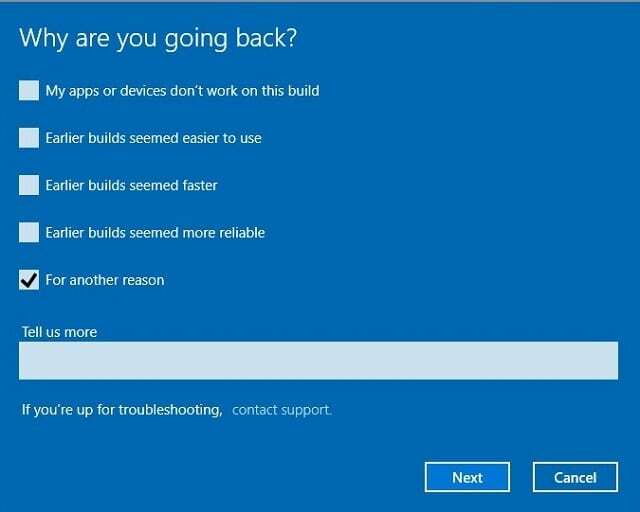
- Τα Windows θα σας προσφέρουν να ελέγξετε για ενημερώσεις για άλλη μια φορά, κάτι που επίσης θα είναι η τελευταία σας ευκαιρία να ακυρώσετε την επαναφορά
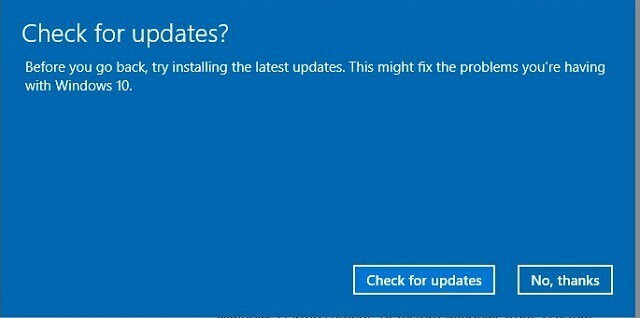
- Τώρα, απλώς περάστε από τον οδηγό, ακολουθήστε τις οδηγίες και κάντε κλικ στο Επιστρέψτε στην προηγούμενη έκδοση
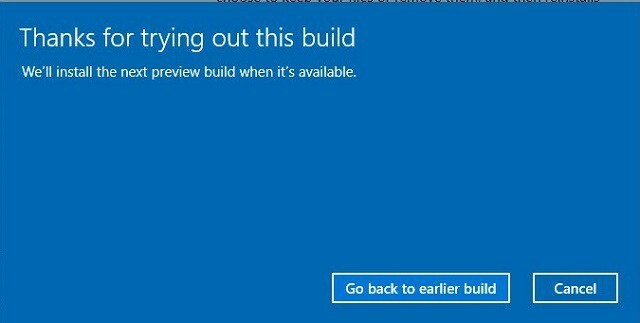
- Η επαναφορά θα ξεκινήσει και μόλις ολοκληρωθεί, θα μεταβείτε στην προηγούμενη έκδοση
Για αυτό πρόκειται. Εάν αλλάξετε γνώμη τελικά, μπορείτε πάντα να επιστρέψετε στην ενημέρωση δημιουργών ενημερώνοντας την τρέχουσα έκδοση του συστήματος. Και αν θέλετε να αποτρέψετε την εμφάνιση της ενημέρωσης ξανά, ρίξτε μια ματιά αυτό το άρθρο.
Εάν έχετε σχόλια, ερωτήσεις ή προτάσεις, μη διστάσετε να μας ενημερώσετε στα παρακάτω σχόλια.
ΣΧΕΤΙΚΕΣ ΙΣΤΟΡΙΕΣ ΠΟΥ ΠΡΕΠΕΙ ΝΑ ΕΛΕΓΞΕΤΕ:
- Τρόπος διόρθωσης σφαλμάτων παιχνιδιών και άλλων ζητημάτων στην ενημέρωση δημιουργών των Windows 10
- Ενημέρωση δημιουργών των Windows 10 που προκαλεί προβλήματα οθόνης σε ορισμένους χρήστες του HTC Vive
- Δείτε πώς φαίνεται η νέα οθόνη Windows 10 Creators Update υψηλής DPI
- Το Creators Update προσφέρει γρηγορότερες ταχύτητες Wi-Fi στο Surface Pro 4

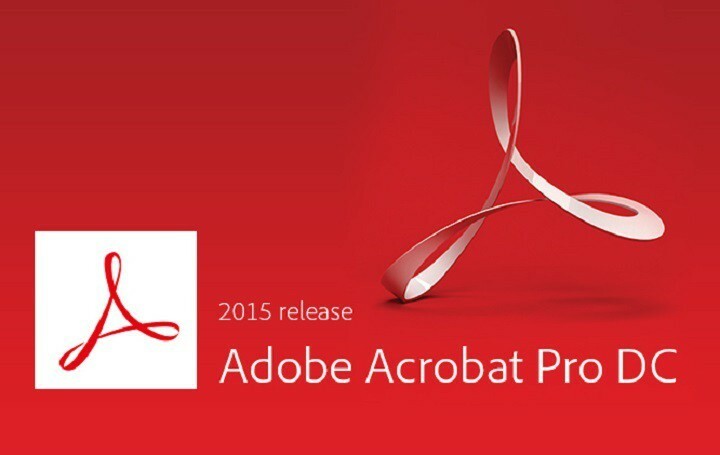
![5 καλύτερες θήκες ταξιδιού Xbox One αξίζει να αγοράσετε [Οδηγός 2021]](/f/cf83946c1451ff9be61088951889d210.jpg?width=300&height=460)